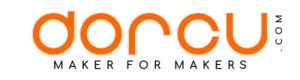En este post voy a explicar paso por paso como hacer una copia de seguridad (backup) del sistema operativo de nuestras Raspberry Pi.
Esto nos puede servir de mucha ayuda si hemos estado horas y horas configurando nuestro Raspbian para que funcione como servidor FTP, DNS, DHCP, WEB, y un largo etcétera; poderlo restaurar en muy poco tiempo.
También decir que existen varias alternativas para hacer este proceso, como puede ser usar RPi Easy SD Card Setup, el comando dd o empleando scripts que automatizan vía rsync.
En este caso voy a usar el método sencillo que yo suelo usar, el cual es tan sencillo que solo tenemos que instalar un pequeño software en nuestro sistema operativo.
Índice de contenidos
Backup Raspberry Pi
Como dije al principio, si hemos estado horas configurando todo para dejarlo perfecto, lo más recomendable es hacer un backup de este punto para posibles fallos futuros, y así tener la posibilidad de hacer una restauración rápida y sin complicaciones.
Apagar y extraer la SD
Lógicamente, deberemos apagar nuestra Raspberry Pi de forma segura con el comando sudo poweroff.
Una vez apagada de forma segura procederemos a extraer nuestra tarjeta de memoria para conectarla a nuestro ordenador.
Conectar SD al ordenador
Para este punto deberemos disponer de adaptador de SD a USB o si nuestro ordenador tiene ranura para SD; nos hará falta un adaptador de microSD a SD.
Una vez conectada nuestra SD al ordenador, deberemos usar uno de los siguientes software. Los cuales pueden ser el Win32DiskImager, el FTK Imager o el USB Image Tool.
En mi caso usaré el Win32DiskImager, así que solo tendremos que abrirlo, seleccionar la ruta donde queremos guardar nuestra imagen y pulsar el botón de Leer o Read. Este proceso tardará unos minutos.
Con estos sencillos pasos ya tendremos una copia de seguridad de nuestra Raspberry Pi para poder restaurar de forma fácil.
Restaurar Raspberry Pi
Imagínate que hace bastante tiempo estuviste configurando todo en tu Raspberry Pi, tardaste horas e incluso comandos que ya ni recuerdas y llega un día y se te estropea la SD. Pues como hicimos un backup en su día, podremos restaurar el estado actual de forma fácil.
Conectar SD al ordenador
El primer paso será conectar nuestra SD al ordenador, que como dije anteriormente, deberemos disponer de un adaptador de SD a USB o si nuestro ordenador tiene ranura para SD; nos hará falta un adaptador de microSD a SD.
Formatear nuestra nueva SD
Una vez conectada la tarjeta de memoria deberemos usar el programa Win32DiskImager, seleccionar nuestra imagen backup, seleccionar nuestra letra de unidad, el de la SD y dar al botón de Escribir o Write.
Este paso también nos tardará unos minutos, pero una vez finalizado deberemos extraer una SD de forma segura e introducirla en nuestra Raspberry Pi.
Usar Etcher para Windows
Hasta hace no mucho venía usando el software Win32DiskImager, pero hasta hace muy poco uso siempre el software llamado Etcher para flasear nuestra imagen en la SD.